显卡驱动是用来驱动显卡的程序哦,如果我们的显卡出现问题了,即可通过更新显卡驱动来解决问题,那怎么更新笔记本电脑的显卡驱动呢,首先打开设备管理器,点击显示适配器中的更新驱动程序选项,等待系统自动更新驱动即可,也可以通过第三方软件来更新显卡驱动哟。
笔记本显卡驱动更新方法介绍
方法一
1、鼠标右键开始菜单
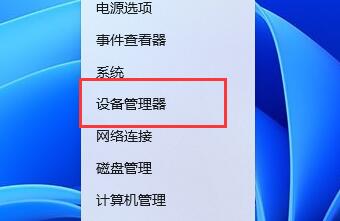
2、在弹出列表中打开“设备管理器”
3、展开“显示适配器”,右键选中下方驱动,点击“更新驱动程序”
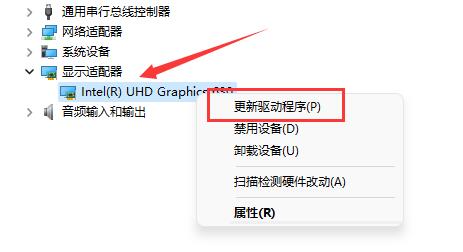
4、点击“自动搜索驱动程序”即可自动更新驱动了
方法二
1、使用第三方软件也可以更新笔记本驱动
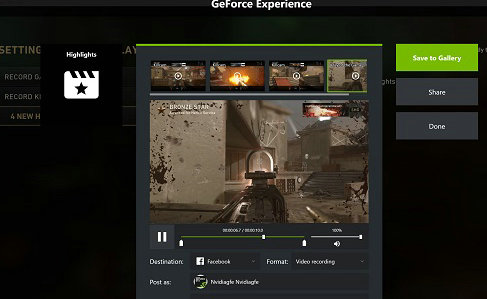
2、如果使用的是NVIDIA显卡,可以用“GeForce experience”
3、如果使用的是amd显卡,可以用“AMD Radeon Software“
相关阅读
热门教程
最新教程